¡En este sencillo tutorial de píxeles aprenderás cómo dibujar un dragón en pixel art! Repasaremos los diferentes pasos necesarios para crear tu propio dragón hecho de píxeles.
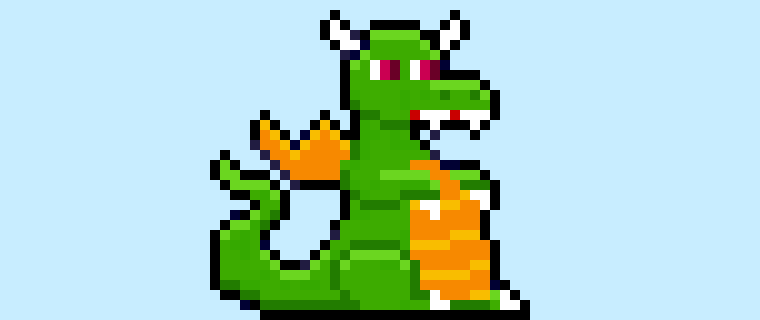

¿Estás listo para diseñar tu propio dragón en pixel art? ¡Aprender a dibujar un adorable dragón en pixel art es más popular que nunca! Ya sea que estés buscando crear un sprite de dragón en pixel art para tu videojuego móvil o simplemente quieras compartir un diseño fresco y lindo de dragón en pixel art como parte de tu colección de arte en redes sociales, este tutorial de pixel art te ayudará a hacer un dragón en píxeles de manera rápida y fácil.
Cómo Dibujar un Dragón en Pixel Art
Estos son los pasos básicos para dibujar un dragón en pixel art:
- Selecciona un software de pixel art como Adobe Photoshop o Mega Voxels
- Crea una cuadrícula de 32×32 píxeles
- Dibuja un contorno para la forma del dragón
- Rellena el color del dragón en pixel art
- Dibuja una sombra en el dragón para crear profundidad
- Rellena el fondo con color
Ahora que conoces los pasos básicos para crear un dragón en pixel art, cubriremos cada paso visualmente para que puedas seguir cómo crearla.
If you are completely new to pixel art we recommend reading our post How to Create Pixel Art: Beginner’s Tutorial
Selecciona un software de pixel art
En este tutorial para principiantes, te mostraremos los pasos para diseñar tu propio dragón en pixel art, sin importar qué software de edición de píxeles prefieras usar. Antes de comenzar, necesitarás saber cómo crear una cuadrícula y usar la herramienta de lápiz en el software de tu elección. Una vez que crees tu dragón en pixel art, puedes usarla en otros juegos como Minecraft o en software como Unity Game Engine. Ofrecemos tutoriales sobre los siguientes editores de pixel art, así que siéntete libre de elegir el que te resulte más cómodo:
Want to see what pixel art software is best for you? Read our post Top Free Pixel Art Software
Crear una cuadrícula de arte pixelado
Para comenzar, utilizaremos una cuadrícula simple de 32×32 píxeles para dibujar un dragón en pixel art. Crear pixel art de 32×32 píxeles es un tamaño común, especialmente para proyectos como videojuegos. Asegúrate de que tu lienzo esté configurado en color blanco (#FFFFFF). Este será nuestro lienzo para dibujar nuestro dragón en pixel art. Tu cuadrícula de pixel art de dragón debería tener un lienzo, también conocido como una hoja de cálculo, que se vea algo similar a esto:

Dibuja un contorno para el dragón
A continuación, comenzaremos a hacer el contorno del dragón para definir la forma general de nuestro dragón en pixel art. Para ello, elige el color negro (#000000) y activa la herramienta de lápiz en tu editor. Dado que esto determina la forma general, siéntete libre de ajustar el contorno para que se adapte a tu juego o proyecto artístico. Como guía, puedes usar el contorno que hicimos a continuación para tu dragón, o como mencionamos antes, siéntete libre de diseñar el tuyo propio.
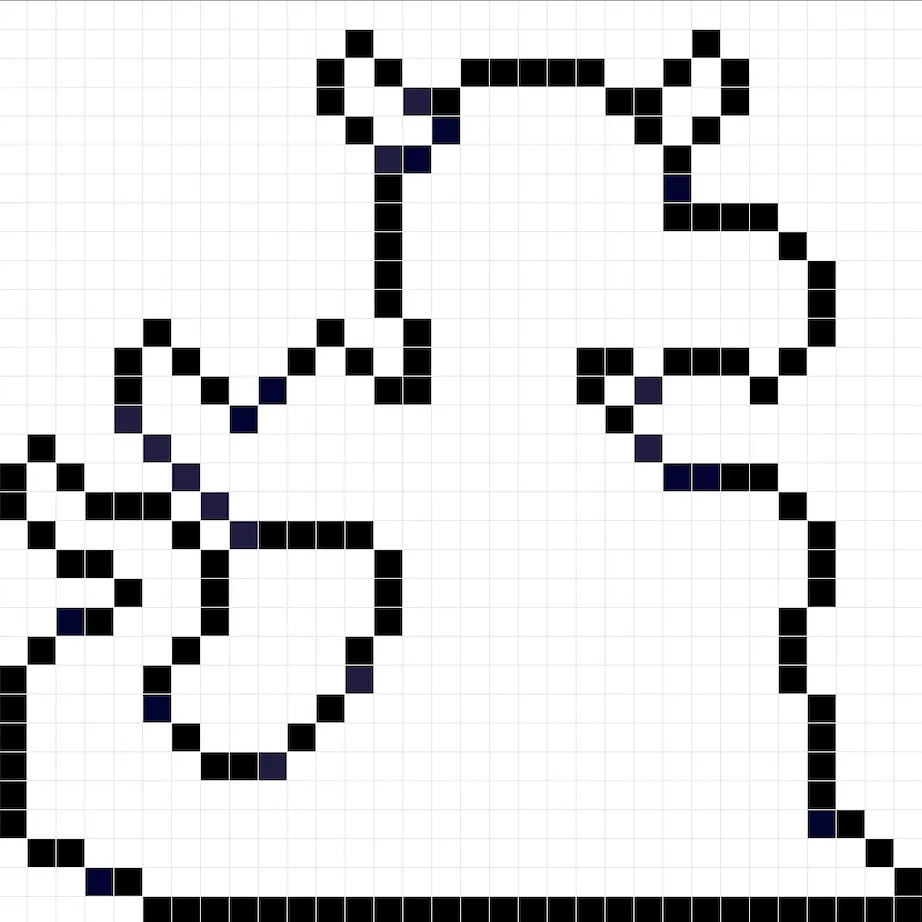
Rellena el color
Ahora que tienes el boceto de tu dragón en pixel art, vamos a añadir color para que destaque. Rellena la sección principal del cuerpo con verde (#1FA100). Para las alas y el estómago del dragón, utilizaremos naranja (#FF7E1C). Luego, usaremos un púrpura oscuro (#640024) y un púrpura más claro (#CE004A) para los ojos. Para los cuernos, uñas y el globo ocular, utilizaremos un blanco puro (#FFFFFF). Intenta igualar la imagen de nuestro dragón a continuación.
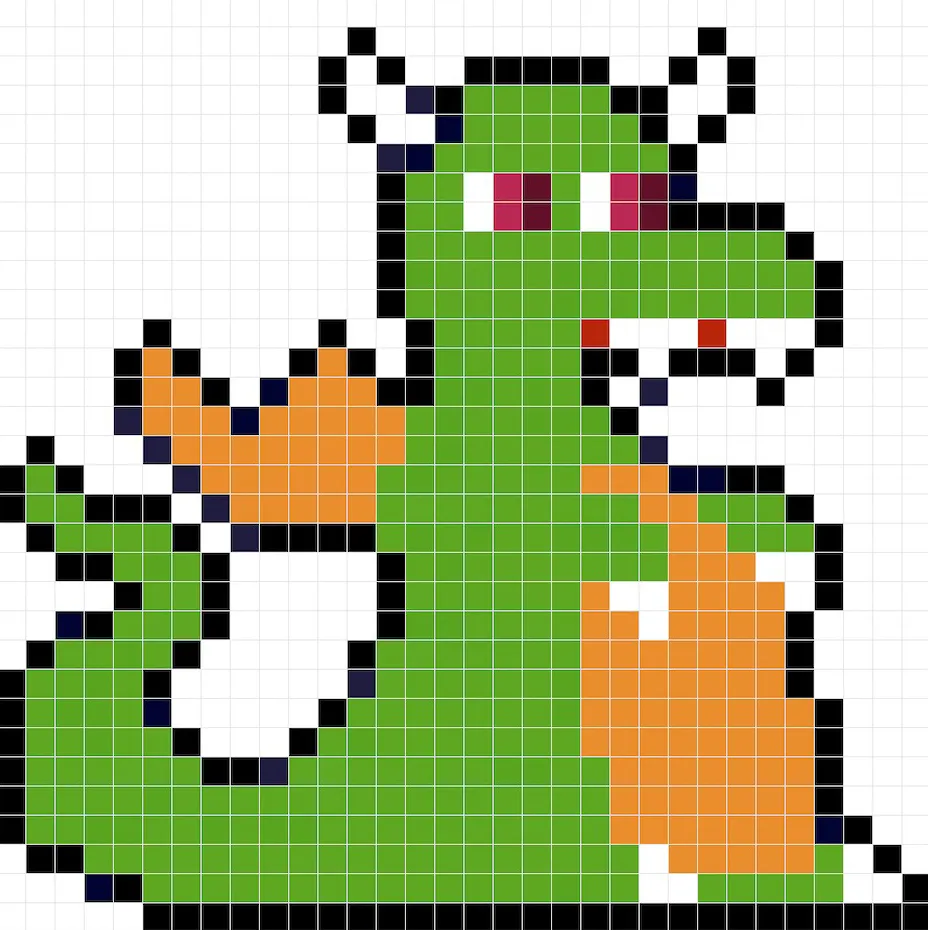
Dibuja la sombra
Cada vez que haces arte en píxeles, hay esencialmente dos partes para el sombreado: los reflejos y las sombras. Comenzaremos con las sombras. Aplicaremos una sombra utilizando un solo color. Este color se aplicará no solo en la parte inferior del dragón, sino también para definir partes separadas del dragón, como la cabeza, los brazos y las piernas. Recuerda que para crear un color de sombra para el dragón utilizaremos un verde más oscuro basado en el verde que usamos antes (#027112). Intenta igualar dónde colocamos las sombras en la imagen a continuación.
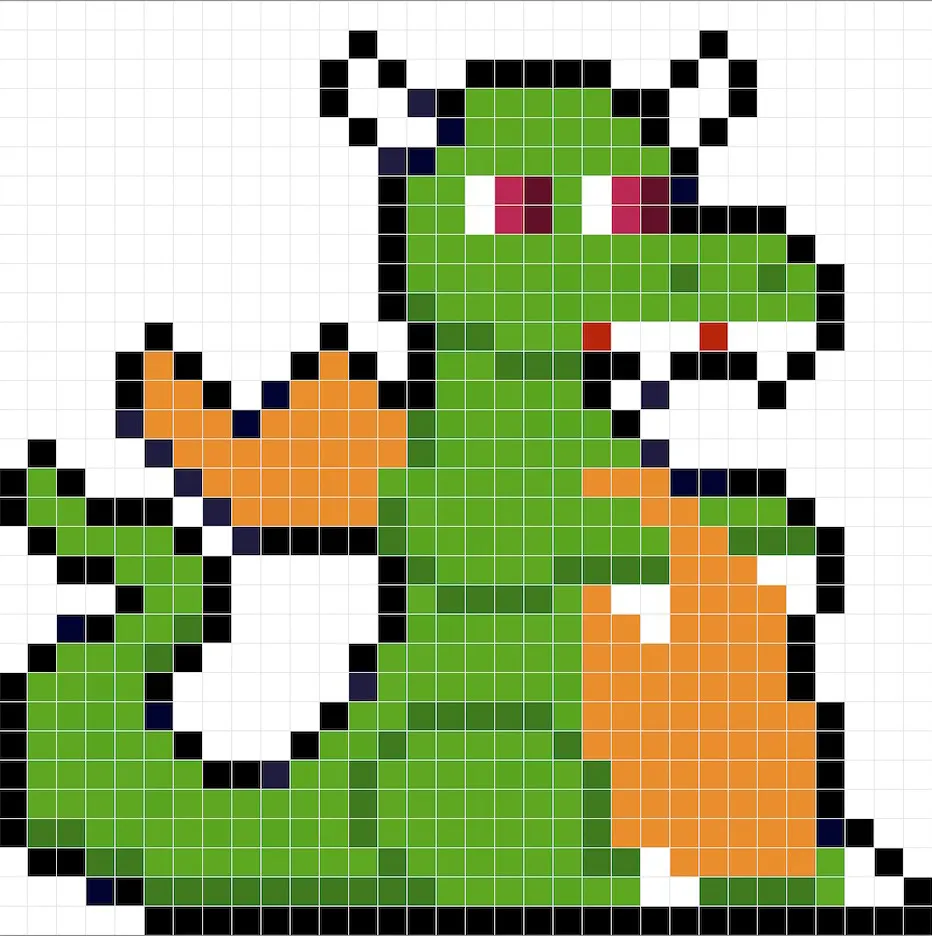
Ahora que tienes la idea básica, continuaremos añadiendo profundidad a nuestro dragón para darle un aspecto tridimensional. Vamos a crear un reflejo utilizando el mismo naranja del estómago, pero en lugar de oscurecerlo, esta vez lo haremos más claro (#FFB502). Recuerda que no tiene que ser el color exacto; de hecho, esta es una oportunidad para hacer que el dragón se vea como tu propia creación. En nuestra versión, no solo iluminamos la sección superior de las alas, sino que también lo usamos para dar algunas separaciones en el estómago. Luego, repetimos el proceso, pero esta vez elegimos un verde más claro (#50D032). Aplica un reflejo en la parte superior de la cabeza, el hocico, los brazos, las piernas y la cola. Usa nuestra imagen como guía para tu dragón.
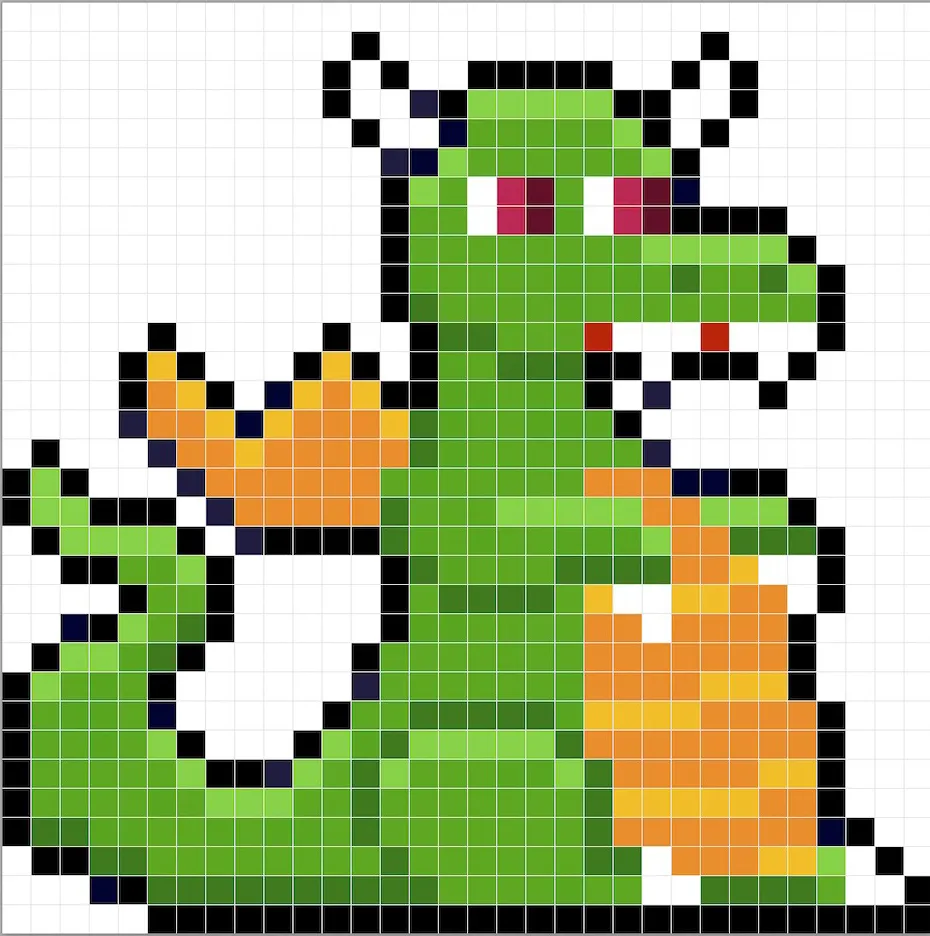
¡Genial! Cuando estés satisfecho con tus sombras y reflejos en el dragón, asegúrate de ver tu imagen final. Para ver tu dragón en pixel art, desactiva las líneas de la cuadrícula para asegurarte de que te guste cómo quedó.
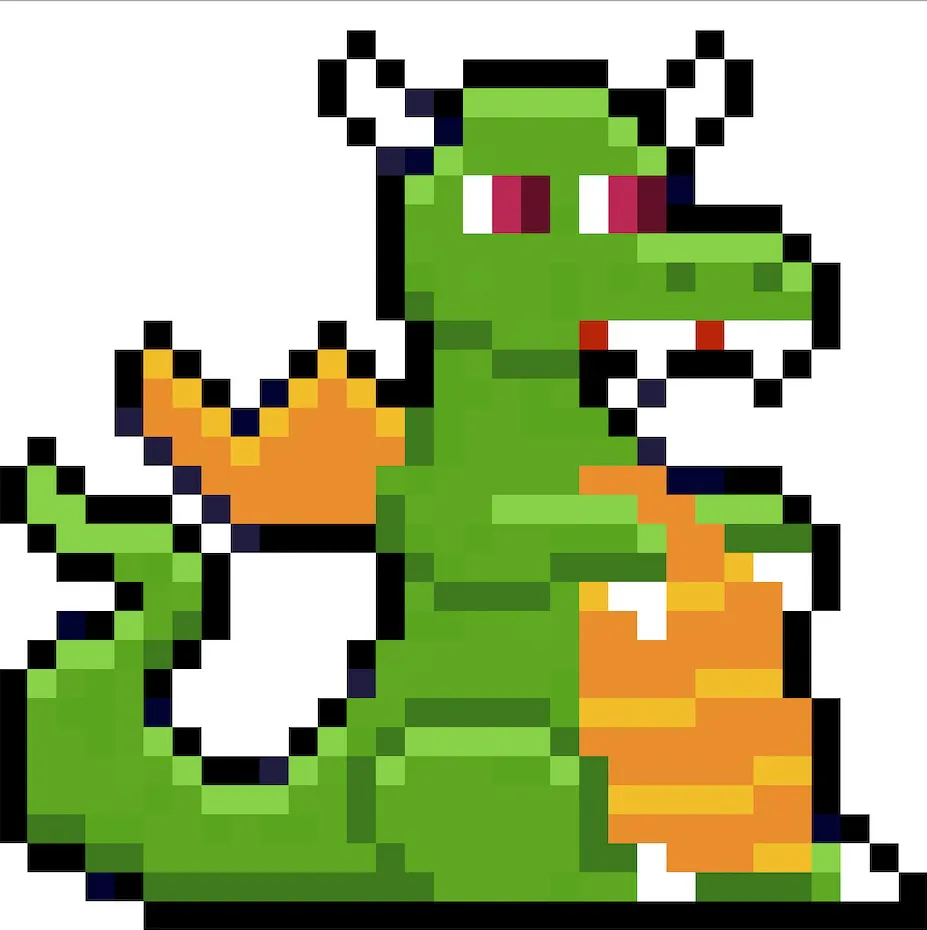
Rellena el fondo con color
Finalmente, cambiemos el color de fondo de nuestro sprite de dragón para que realmente resalte. Selecciona la herramienta de relleno de cubo en tu editor. Para el color, elige un azul muy claro (#BCEAFE). Luego, simplemente haz clic en el área blanca fuera del dragón en pixel art.
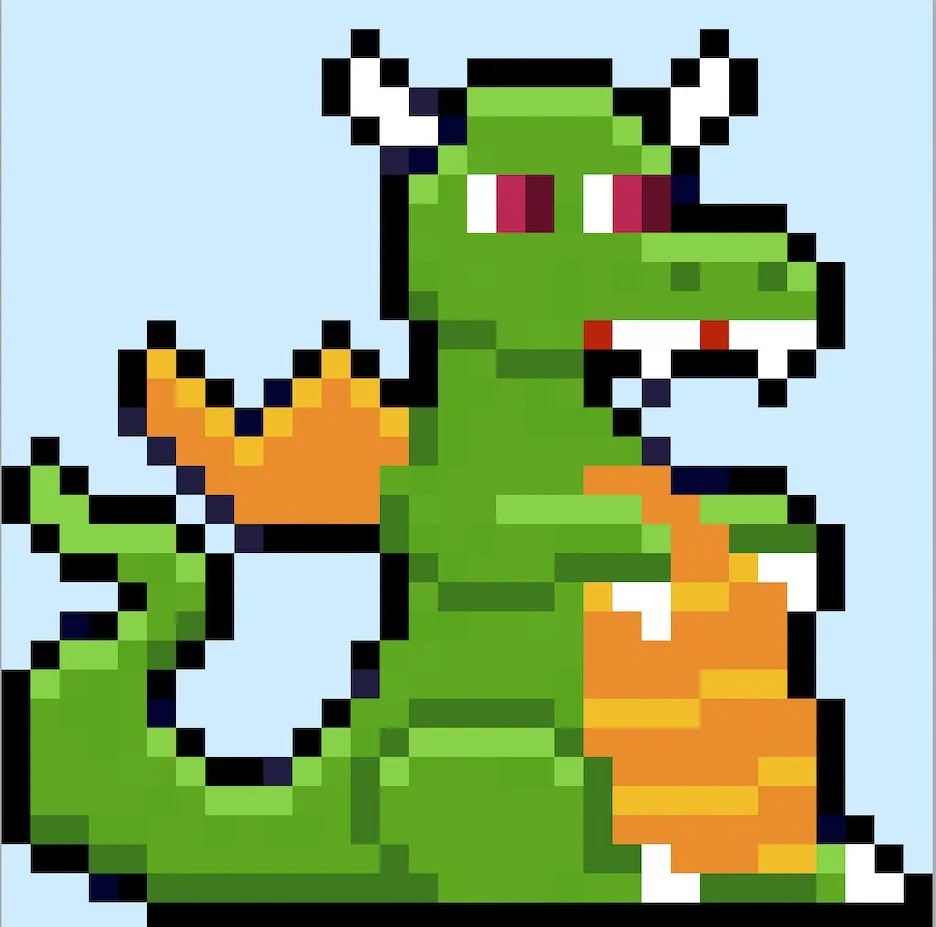
En conclusión
¡Felicidades! Ahora sabes cómo crear tu propio dragón en pixel art. Intenta hacer diferentes dragones en pixel art cambiando el color.
Bono: Crea un dragón en pixel art 3D
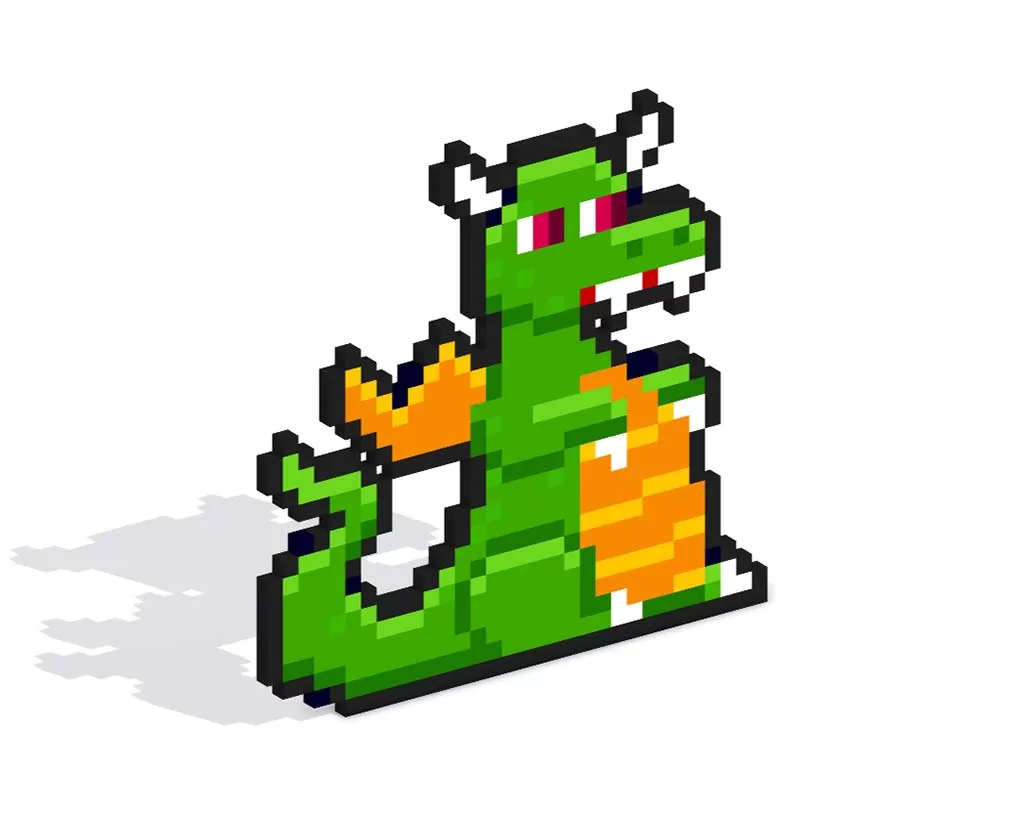
Ahora que has dibujado tu propio dragón en pixel art, puedes convertirla en 3D con Mega Voxels. Mega Voxels cuenta con un creador de pixel art 3D que te permite convertir píxeles 2D tradicionales en píxeles 3D. Simplemente descarga la aplicación gratuita de Mega Voxels para iOS o Android.
Luego, importa el pixel art que acabas de crear usando el botón ‘Agregar archivo’ en la página ‘Mi galería’. ¡Y eso es todo! Mega Voxels transforma automáticamente tu dragón en pixel art en un dragón en pixel art 3D. Ahora puedes crear videos en 3D de tu dragón en pixel art y hasta verla en Realidad Aumentada.








